לאחר הסרת ההתקנה של מוצרי Norton מהמחשב באמצעות מסיר התקנה רגיל, לעתים קרובות אתה מאבד גישה לאתרי אינטרנט. העובדה היא שממשק ההתקנה הרגיל של נורטון לא תמיד מסוגל להסיר לחלוטין את התוכנית. כדי להימנע מבעיה זו, בעת הסרת התקנת מוצרי Norton, עליך להשתמש בכלי Microsoft Windows ובמידת הצורך בכלי הסרת Norton המיוחד.

נחוץ
כלי להסרת נורטון
הוראות
שלב 1
לחץ על כפתור "התחל". עבור לתפריט "לוח הבקרה".

שלב 2
עבור לקטע "הוספה או הסרה של תוכניות".
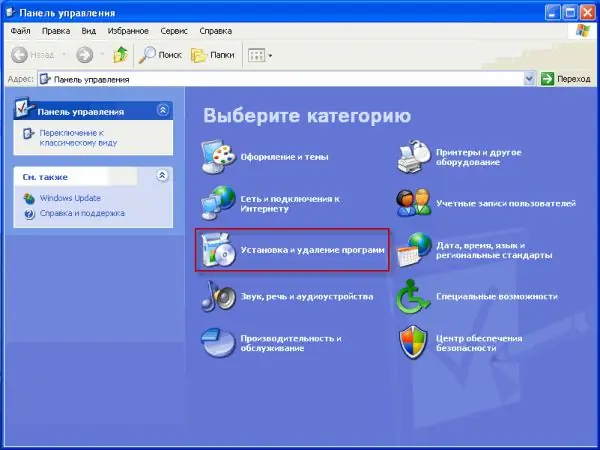
שלב 3
ברשימת התוכניות אנו מוצאים את אנטי-וירוס נורטון. לחץ על "מחק / שנה". בחלון הפתוח של אשף ההתקנה לחץ על הלחצן "מחק את כל נתוני המשתמש, כולל סיסמאות שמורות ותוכן הסגר", ואז על כפתור "הבא".
שלב 4
לאחר סיום תהליך הסרת ההתקנה, שנמשך כדקה, תתבקש להפעיל מחדש את המחשב. בחלון אשף ההתקנה לחץ על "הפעל מחדש כעת".
שלב 5
אם תהליך הסרת ההתקנה הצליח, אין צורך בפעולה נוספת. עם זאת, אם לאחר הפעלת המחשב מופיעה הודעת שגיאה, או הודעה המציינת כי הסרת ההתקנה לא הושלמה בהצלחה, עליכם להשתמש בכלי ההסרה המיוחד Norton על ידי הורדתם מהאתר הרשמי של Symantec.
שלב 6
לאחר הורדת כלי ההסרה של Norton, הפעל אותו על ידי לחיצה על סמל היישום. לאחר מכן פעל לפי ההוראות שעל המסך. במהלך תהליך הסרת ההתקנה, המחשב עשוי להפעיל מחדש מספר פעמים. לאחר אתחול מחדש, תתבקש לחזור על כמה מהשלבים במידת הצורך.






